In Breve (TL;DR)
Se riscontri problemi con una connessione di rete cablata lenta o instabile sul tuo desktop Windows, esistono diverse procedure che puoi seguire per tentare di risolverli.
Esploreremo le cause più comuni e le soluzioni pratiche per ripristinare la velocità e la stabilità della tua connessione.
Dalla verifica dei driver all’impostazione dei parametri di rete, ecco tutte le soluzioni da provare per ripristinare la stabilità e la velocità della tua connessione.
Il diavolo è nei dettagli. 👇 Continua a leggere per scoprire i passaggi critici e i consigli pratici per non sbagliare.
Una connessione di rete cablata lenta o instabile su un desktop Windows può trasformare anche l’attività più semplice in un’operazione frustrante. Che si tratti di lavoro, studio o svago, una connessione Ethernet affidabile è fondamentale. In un contesto come quello italiano, dove la tradizione si intreccia costantemente con l’innovazione tecnologica, comprendere le cause di questi problemi e sapere come risolverli è essenziale. L’Italia, come altri paesi del Mediterraneo, vive una transizione digitale unica, in cui le moderne infrastrutture in fibra ottica convivono con le più datate reti in rame. Questo articolo offre una guida completa per diagnosticare e risolvere i problemi di rete cablata su PC Windows, rivolgendosi a un pubblico ampio e diversificato.
I problemi di connessione possono avere origini diverse: da un semplice cavo difettoso a configurazioni software complesse. Spesso, la soluzione è a portata di mano e non richiede competenze tecniche avanzate. Attraverso passaggi chiari e pratici, esploreremo le verifiche di base, le impostazioni di sistema e le soluzioni più avanzate per ottimizzare la tua connessione Ethernet. L’obiettivo è fornire a chiunque gli strumenti per affrontare questi inconvenienti, migliorando l’esperienza digitale quotidiana in un mondo sempre più connesso.

Diagnosi preliminare del problema
Prima di addentrarsi in configurazioni complesse, è fondamentale partire dalle basi. Un approccio metodico può far risparmiare tempo e fatica. Il primo passo consiste nel verificare l’integrità del cavo Ethernet e delle porte. Assicurati che il cavo sia collegato saldamente sia al computer che al router. Prova a utilizzare un’altra porta Ethernet sul router e, se possibile, un cavo diverso per escludere difetti fisici. Un cavo danneggiato o una porta malfunzionante sono tra le cause più comuni di una connessione instabile o assente.
Un’altra verifica essenziale è il riavvio dei dispositivi di rete. Spegni e riaccendi il modem e il router, attendendo qualche minuto prima di ricollegarli. Questa semplice operazione, spesso sottovalutata, può risolvere blocchi temporanei del software dei dispositivi. Se il problema persiste, è utile controllare se altri dispositivi collegati alla stessa rete, via cavo o Wi-Fi, riscontrano le medesime difficoltà. Se solo il tuo PC Windows ha problemi, è probabile che la causa sia localizzata sul computer stesso, restringendo così il campo della diagnosi.
Utilizzare gli strumenti di diagnostica di Windows
Windows integra strumenti potenti per l’analisi e la risoluzione dei problemi di rete. Lo strumento di “Risoluzione dei problemi di rete” è il punto di partenza ideale. Per avviarlo, vai su Impostazioni > Rete e Internet > Stato e seleziona “Risoluzione dei problemi di rete”. Il sistema eseguirà una scansione automatica per identificare e tentare di correggere le anomalie più comuni, come un indirizzo IP non valido o problemi con la scheda di rete. Questa utility è stata potenziata nelle versioni più recenti di Windows, rendendola particolarmente efficace.
Per un’analisi più approfondita, è possibile utilizzare il Prompt dei comandi. Comandi come ping e tracert sono preziosi per verificare la connettività. Eseguendo “ping www.google.com”, ad esempio, si può testare la capacità del computer di comunicare con un server esterno e misurare i tempi di risposta. Se il ping ha successo ma la navigazione è lenta, il problema potrebbe non essere la connessione in sé. Il comando ipconfig /all, invece, mostra tutti i dettagli della configurazione di rete, utile per verificare che il PC stia ricevendo correttamente un indirizzo IP dal router.
Problemi legati ai driver e al software
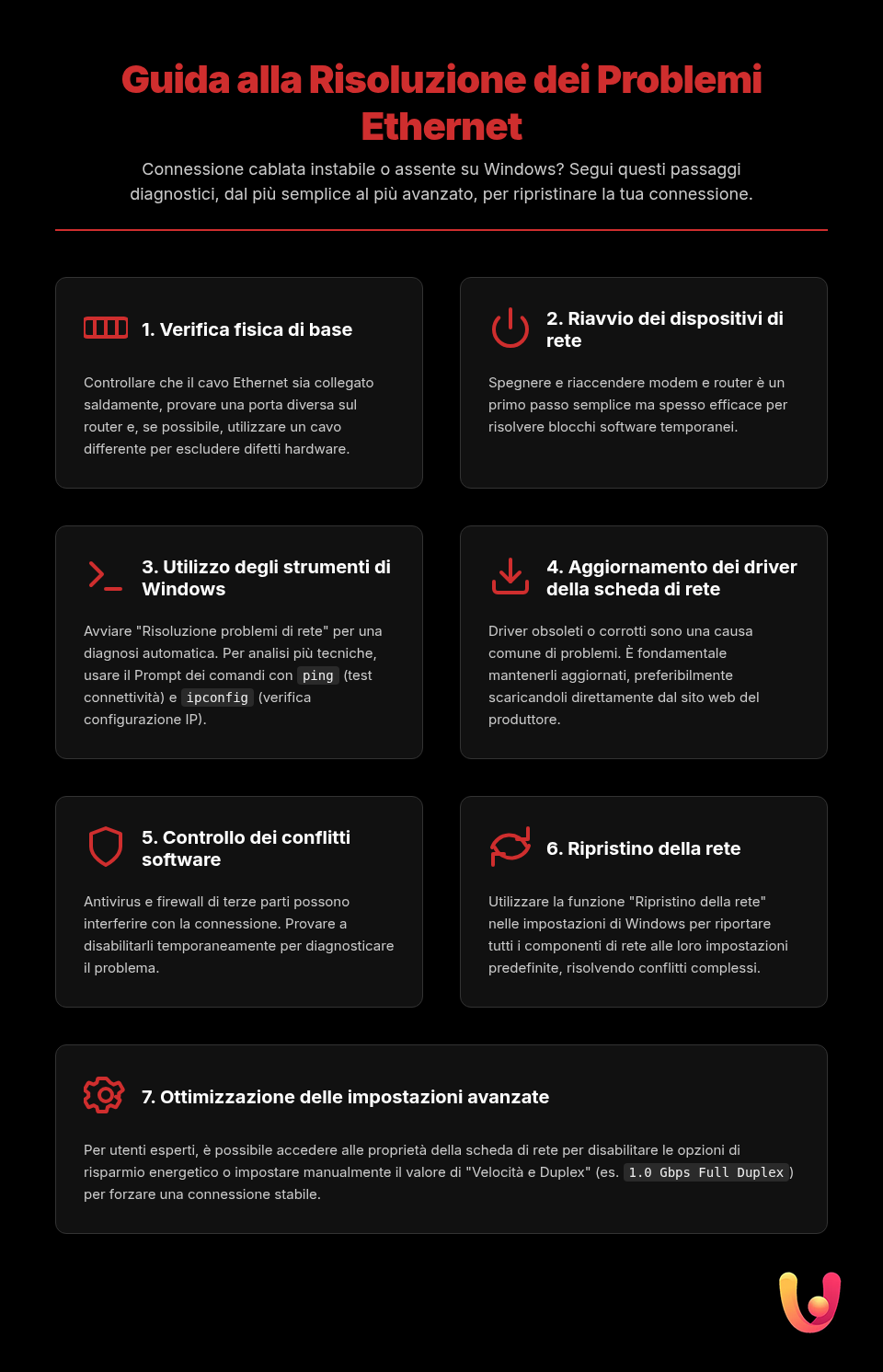
I driver della scheda di rete sono il software che permette al sistema operativo di comunicare con l’hardware. Driver obsoleti, corrotti o non corretti possono causare una vasta gamma di problemi, da una connessione lenta a disconnessioni improvvise. È fondamentale mantenerli aggiornati. Puoi farlo tramite Gestione Dispositivi, cercando la tua scheda di rete (solitamente sotto la voce “Schede di rete”), cliccando con il tasto destro e selezionando “Aggiorna driver”. Sebbene Windows Update possa fornire aggiornamenti, la soluzione migliore è spesso scaricare i driver più recenti direttamente dal sito del produttore della scheda di rete o del computer.
A volte, il problema non è il driver in sé, ma un conflitto con altri software. Antivirus o firewall di terze parti possono essere troppo aggressivi, bloccando erroneamente la connessione. Per verificare questa ipotesi, prova a disabilitare temporaneamente questi programmi e controlla se la connessione migliora. Se così fosse, dovrai cercare nelle impostazioni del software per creare una regola di eccezione per la tua connessione o per le applicazioni che non riescono ad accedere a Internet. Anche un ripristino delle impostazioni di rete di Windows, disponibile in Impostazioni > Rete e Internet > Impostazioni di rete avanzate > Ripristino della rete, può risolvere conflitti software ripristinando tutti i componenti di rete alle loro impostazioni predefinite.
Ottimizzazione delle impostazioni della scheda di rete
Per gli utenti più esperti, la modifica delle impostazioni avanzate della scheda di rete può portare a un miglioramento tangibile delle prestazioni. Queste opzioni sono accessibili da Gestione Dispositivi, nelle proprietà della scheda di rete, alla scheda “Avanzate”. Impostazioni come “Velocità e Duplex” dovrebbero essere generalmente lasciate su “Negoziazione automatica”, ma in alcuni casi, impostarle manualmente a “1.0 Gbps Full Duplex” (se supportato dalla rete) può forzare una connessione più stabile. È importante procedere con cautela, modificando un’impostazione alla volta per valutarne l’impatto.
Un’altra area di intervento riguarda le opzioni di risparmio energetico. Windows, per impostazione predefinita, potrebbe disattivare la scheda di rete per risparmiare energia, causando interruzioni della connessione. Dalla scheda “Risparmio energia” nelle proprietà della scheda di rete, deseleziona l’opzione “Consenti al computer di spegnere il dispositivo per risparmiare energia”. Funzionalità come “Offload checksum TCP” e “Offload di invio di grandi dimensioni (LSO)” sono generalmente benefiche poiché scaricano parte del lavoro di elaborazione dalla CPU alla scheda di rete, ma su hardware più datato potrebbero creare problemi. Sperimentare con queste impostazioni può aiutare a trovare la configurazione ottimale per il proprio sistema. Per evitare errori, può essere utile leggere una guida definitiva all’aggiornamento dei driver di Windows.
Il contesto italiano: tra tradizione e innovazione
In Italia, la qualità della connessione cablata è strettamente legata alla geografia e allo stato delle infrastrutture. La transizione dalla tradizionale rete in rame alla moderna fibra ottica (FTTH) è in corso, ma con velocità diverse sul territorio. Mentre nei grandi centri urbani la fibra ad alta velocità è sempre più diffusa, molte aree, soprattutto rurali e montane, si affidano ancora a connessioni FTTC (Fiber to the Cabinet) o ADSL, dove l’ultimo tratto in rame può limitare significativamente le prestazioni. Questo divario digitale riflette un paradosso tipicamente italiano: un forte impulso verso l’innovazione che si scontra con una realtà infrastrutturale eterogenea.
La cultura digitale nel Paese è in crescita, ma permangono delle lacune. Molti utenti, pur possedendo dispositivi performanti, non sempre hanno le competenze per diagnosticare e risolvere problemi tecnici. Questa situazione evidenzia l’importanza di guide chiare e accessibili. In un contesto familiare mediterraneo, dove spesso più generazioni convivono e condividono la stessa connessione per smart working, didattica a distanza e intrattenimento, una rete stabile è diventata un bene primario. Sapere come ottimizzare la propria connessione cablata non è più solo una questione tecnica, ma un’abilità che migliora la qualità della vita digitale di tutta la famiglia, contribuendo a colmare quel gap di competenze che ancora caratterizza il panorama nazionale. Un PC lento può spesso essere confuso con una connessione lenta, rendendo la diagnosi ancora più importante.
L’evoluzione delle reti, con l’avvento del 6G e delle infrastrutture di comunicazione sempre più intelligenti a livello europeo, promette di superare molte delle attuali limitazioni. Tuttavia, per l’utente finale, la sfida immediata rimane quella di sfruttare al meglio la tecnologia a disposizione. Che si tratti di un vecchio cavo Ethernet o di una configurazione software da ottimizzare, la soluzione è spesso una combinazione di tradizione (il buon vecchio controllo “fisico”) e innovazione (l’uso consapevole degli strumenti digitali). Questo approccio rispecchia l’anima di un Paese che guarda al futuro senza dimenticare le proprie radici. A volte, problemi apparentemente di rete possono essere causati da altri componenti hardware, come una scheda grafica non rilevata che causa instabilità generale del sistema.
Conclusioni

Affrontare i problemi di una rete cablata su un desktop Windows può sembrare un’impresa complessa, ma seguendo un approccio strutturato è possibile identificare e risolvere la maggior parte delle cause. Partendo dalle verifiche fisiche di base, come il controllo di cavi e porte, e passando per l’utilizzo degli strumenti diagnostici integrati in Windows, si possono escludere le problematiche più comuni. L’aggiornamento dei driver della scheda di rete e la corretta configurazione del software, inclusi firewall e antivirus, rappresentano passaggi cruciali per garantire una connessione stabile e performante. L’ottimizzazione delle impostazioni avanzate, sebbene richieda maggiore attenzione, può offrire ulteriori miglioramenti.
Nel contesto italiano, caratterizzato da una transizione digitale a più velocità, la capacità di gestire autonomamente questi aspetti tecnici assume un valore ancora maggiore. La coesistenza di infrastrutture moderne e tradizionali richiede un utente consapevole, capace di adattarsi e di sfruttare al meglio le risorse a sua disposizione. Comprendere che una connessione lenta non è sempre colpa del fornitore di servizi, ma può dipendere da fattori legati al proprio computer, è il primo passo verso una piena autonomia digitale. Con gli strumenti e le conoscenze giuste, chiunque può trasformare una connessione frustrante in un’esperienza di navigazione fluida e affidabile.
Domande frequenti

Questo è un problema comune che di solito indica un’anomalia fisica. Per prima cosa, controlla che il cavo Ethernet sia inserito saldamente sia nella porta del computer che in quella del router. Prova a cambiare porta sul router. Se il problema persiste, il cavo stesso potrebbe essere danneggiato; prova a sostituirlo con uno nuovo per verificare. Controlla anche che la porta del PC non abbia contatti piegati o ostruzioni.
Quando la connessione è ‘Connesso, senza accesso a Internet’, il problema è spesso legato alla configurazione software. La prima e più semplice soluzione è riavviare sia il computer che il router. Se non funziona, puoi utilizzare lo strumento di ‘Risoluzione dei problemi di rete’ integrato in Windows. Un’altra operazione efficace è aprire il Prompt dei comandi come amministratore ed eseguire il comando ‘ipconfig /flushdns’ per pulire la cache DNS, seguito da ‘netsh int ip reset’ per ripristinare lo stack TCP/IP.
Una connessione cablata lenta può dipendere da vari fattori. Controlla se ci sono download o aggiornamenti in background che consumano banda. Un’altra causa comune sono i driver della scheda di rete obsoleti: aggiornali tramite ‘Gestione Dispositivi’. Anche un cavo Ethernet vecchio o di bassa qualità (ad esempio, CAT 5 o inferiore) può limitare la velocità; valuta l’uso di un cavo CAT 6 o superiore. Infine, prova a collegare un altro dispositivo con lo stesso cavo per capire se il problema è del PC o della rete.
Per verificare lo stato del driver, apri ‘Gestione Dispositivi’ cercandolo nel menu Start. Espandi la sezione ‘Schede di rete’. Se vedi un’icona con un triangolo giallo accanto alla tua scheda Ethernet, significa che c’è un problema con il driver. Puoi fare clic con il tasto destro sul dispositivo e selezionare ‘Aggiorna driver’ per cercare automaticamente una versione più recente. Se il problema è iniziato dopo un aggiornamento, puoi usare l’opzione ‘Ripristina driver’ per tornare alla versione precedente.
Per distinguere tra un problema hardware e software, segui un processo di eliminazione. Prima di tutto, controlla i piccoli LED luminosi sulla porta Ethernet del PC quando il cavo è collegato: se sono spenti, è un forte indizio di un problema hardware. Prova lo stesso cavo e la stessa porta del router con un altro computer (ad esempio un portatile): se funziona, il problema risiede nel tuo PC. Se anche dopo aver reinstallato i driver e ripristinato le impostazioni di rete il problema non si risolve, è molto probabile che la porta di rete del tuo computer sia danneggiata.




Hai trovato utile questo articolo? C'è un altro argomento che vorresti vedermi affrontare?
Scrivilo nei commenti qui sotto! Prendo ispirazione direttamente dai vostri suggerimenti.